Wenn man eine SD-Karte klont, werden neben den Dateien auch alle Partitionen der SD-Karte 1:1 kopiert. Ihr habt also eine exakte Kopie. Das ist sinnvoll, wenn man etwa das Raspberry-Pi-Betriebssystem inklusive Konfiguration schnell übertragen möchte, ohne alles erneut einrichten zu müssen. Außerdem kann man so auch schnell Backups von SD-Karten machen. Wir zeigen, mit welchem Tool das funktioniert.
Wenn ihr eine SD-Karte klont, erhaltet ihr eine exakte Kopie der SD-Karte inklusive aller Daten und vor allem aller Partitionen. Mit dem Tool Win32 Disk Imager werden die Daten der SD-Karte zunächst in einer Image-Datei gesichert. Diese lässt sich dann wiederum bei Bedarf auf eine SD-Karte schreiben – die 1:1-Kopie ist fertig.
SD-Karte klonen: Daten in Image-Datei schreiben
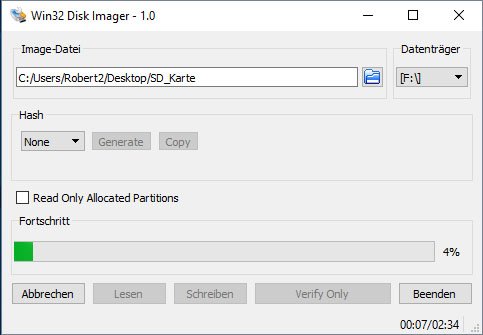
- Installiert und startet das Tool Win32 Disk Imager.
- Wenn ihr die Fehlermeldung seht „Der angeforderte Vorgang erfordert höhere Rechte“, startet das Programm einfach nochmal.
- Steckt die zu klonende SD-Karte in euren Rechner und wartet, bis Windows sie erkennt und im Windows-Explorer anzeigt.
- Wählt im Programm oben rechts den Laufwerksbuchstaben eurer SD-Karte aus.
- Klickt links daneben auf das Ordner-Symbol und bestimmt den Speicherort und den Dateinamen der Image-Datei.
- Startet den Vorgang mit dem Button Lesen. Je nach Speicherkapazität der SD-Karte kann das eine Weile dauern.
- Entfernt die SD-Karte, wenn die Image-Datei erstellt wurde.
Hinweis: Unter Umständen hat das Programm die Dateiendung .IMG nicht an die Image-Datei angehängt. Dann könnt ihr sie umbenennen und die Dateiendung ergänzen. Ansonsten zeigt das Tool,die Image-Datei nicht im Öffnen-Dialog an, wenn ihr sie wiederherstellen wollt.
SD-Karte klonen: Image-Datei auf SD-Karte schreiben
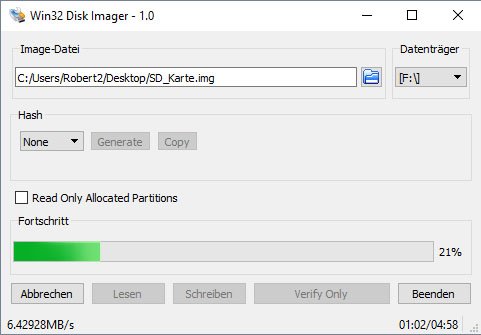
Achtung, bei dem Vorgang gehen vorhandene Daten auf der SD-Karte verloren:
- Startet das Tool Win32 Disk Imager, sofern noch nicht geschehen.
- Steckt die (leere) SD-Karte in euren PC, auf die ihr die zuvor erstellte Image-Datei schreiben wollt.
- Klickt im Programm oben auf das kleine Ordner-Symbol und wählt eure Image-Datei mit der Dateiendung .IMG aus.
- Rechts daneben wählt ihr im Dropdown-Menü den Laufwerksbuchstaben der SD-Karte aus.
- Starten den Schreibprozess mit dem Button Schreiben.
- Bestätigt die jetzt angezeigte – recht schlecht ins Deutsche übersetzte – Hinweismeldung mit Yes.
- Der Vorgang kann je nach Größe des Images eine Weile dauern.
